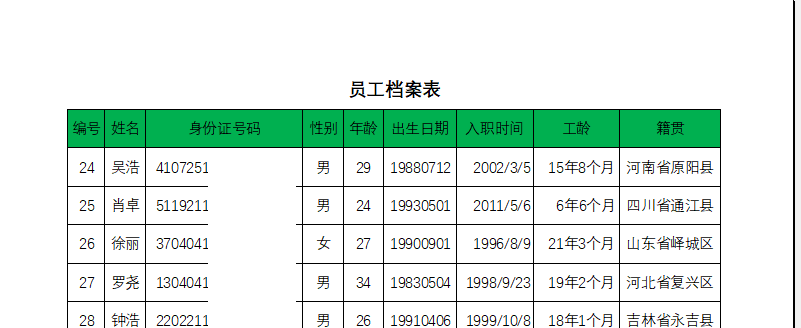目录
显示
记得几年前公司的财务在打印一个很长的表格的时候,不知道如何设置固定表头,每个月打印这些表格的时候,就时他最痛苦的时候,因为要将表头单独复制,粘贴到合适的地方,如果表格稍有变化,还可能需要重新做。有一天我看到他在做这个工作的时候给了她以下这个方法,他狠拍自己脑袋,说:“这么好的方法,我怎么早不知道……”。
原文转载@书服
举例:员工档案有42个员工,表格需要打印存档,根据页面,需要打印2张纸,但是两张纸的表格上都需要有第一、二行作为标题行。
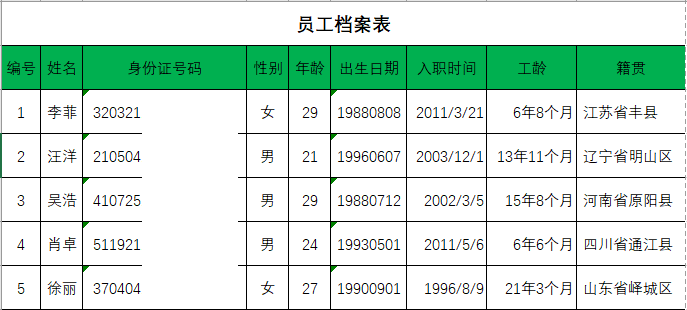
如何操作才能让顶端的两行始终出现在每页上呢:
1.点击功能区【页面布局】→【打印标题】呼出对话框
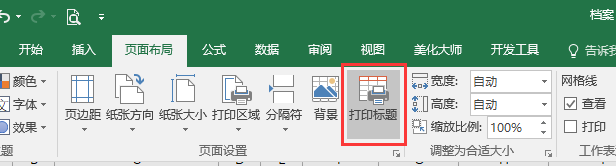
2.将光标移动到对话框中【工作表】选项卡的【打印标题选项】→【顶端标题行】的空格中,然后在表中点击你需要设置为标题的行(本例中为:第一行和第二行),点击确定即可。
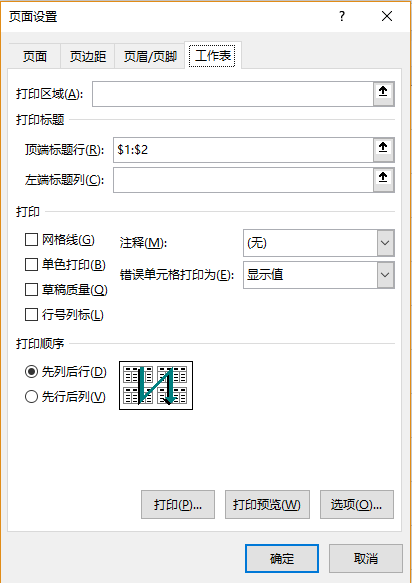
3.如果你的表格时纵向设定格式,则在【左端标题行】中选择相应的列即可。
设置的结果打印预览如下:
第一页:
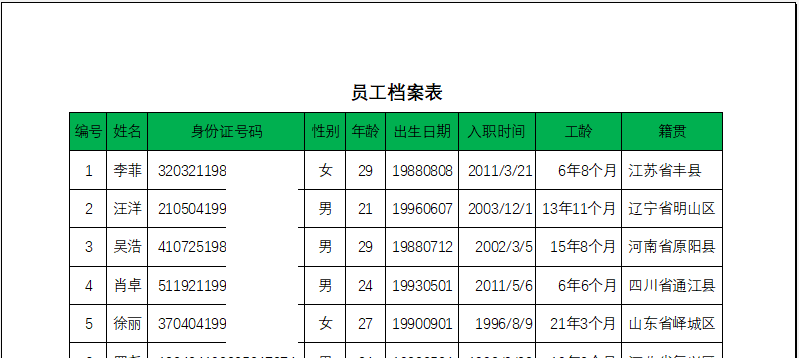
第二页: